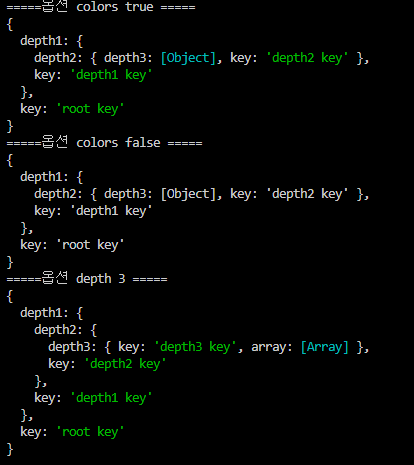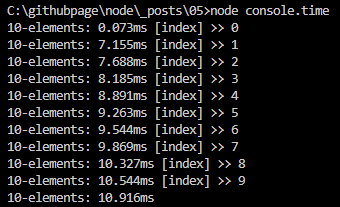[NODE] NODE.js의 console
![[NODE] NODE.js의 console](/assets/img/blog/node/logo.png)
NODE.js의 console 에 대해 알아보고 각각의 사용법에 대해 알아본다.
1.개요
브라우저 에서의 console 객체와 거의 유사합니다. 그렇기에 이해하기도 쉽고 직관적이게 와닿는 기능입니다.
Node.js 에서의 console은 window 객체 대신 global 객체 안에 들어 있습니다.
console 객체는 주로 디버깅용도 안내문구등을 표현하기 위해 사용됩니다.
2.메서드 종류
console 객체는 여러가지 메서드 들이 있어 많은 기능들을 표현할 수 있습니다.
목차는 다음과 같습니다.
- console.assert(value[, …message])
- console.clear()
- console.count([label])
- console.countReset([label])
- console.debug(data[, …args])
- console.dir(obj[, options])
- console.dirxml(…data)
- console.error([data][, …args])
- console.group([…label])
- console.groupCollapsed()
- console.groupEnd()
- console.info([data][, …args])
- console.log([data][, …args])
- console.table(tabularData[, properties])
- console.time([label])
- console.timeEnd([label])
- console.timeLog([label][, …data])
- console.trace([message][, …args])
- console.warn([data][, …args])
- console.profile([label])
- console.profileEnd([label])
- console.timeStamp([label])
이렇게 여러가지 매소드들이 있기 때문에 적절한 상황에서 올바른 사용법으로 사용하시면 원하는 DATA의 값이나 문구들을 console 창에 나타낼 수 있습니다.
3.대표적인 매서드 살펴보기
대표적인 console 사용법에대해서 몇가지 살펴보겠습니다.
3-1 console.log()
대표적인 console.log() 에 대해 살펴보겠습니다.
평범한 로그를 콘솔에 표시
// file: "console.log.js"
const name = "manbalboy";
const obj = {
name : "Hun",
age : 33
}
const job = "developer";
console.log(name, obj, job);
위의 코드를 node로 실행하면 다음과 같습니다.
Chrome 개발자 도구에서 와의 차이점이 전혀 없습니다.
3-2 console.error()
에러를 표시할 때 사용됩니다.
// file: "console.error.js"
const name = "manbalboy";
const obj = {
name : "Hun",
age : 33
}
const job = "developer";
console.error(name, obj, job);
3-3 console.dir()
주로 복잡한 객체를 console 에 표현 할때 사용됩니다. 첫번째 인수에 출력할 변수로 인자로 넣고 두번째 인수로 옵션을 넣어 사용합니다.
// file: "console.dir.js"
const dirObj = {
depth1: {
depth2: {
depth3: {
key: "depth3 key",
array : [1,2,3,4,5]
},
key: "depth2 key"
},
key: "depth1 key"
},
key: "root key"
}
console.log("=====옵션 colors true =====");
console.dir(dirObj, {colors : true});
console.log("=====옵션 colors false =====");
console.dir(dirObj, {colors : false});
console.log("=====옵션 depth 3 =====");
console.dir(dirObj, {depth : 3});
위의 코드를 실행하면 다음과 같은 결과가 표출 됩니다.
옵션에는 colors 속성과 depth 속성 showHidden 속성이 있습니다.
3-4 console.time()
사용법은 console.time(‘레이블’) 이와 같이 사용되며 console.timeEnd(‘레이블’) 과 대응되어 같은 레이블을 가진 time과 timeEnd사이의 시간을 측정해 줍니다.
시작과 끝지점 사이의 특정 시간을 찍고싶으면 timeLog 매서드를 사용하여 시간을 확인하면 됩니다.
// file: "console.time.js"
console.time('10-elements');
for (let i = 0; i < 10; i++) {
console.timeLog('10-elements', `[index] >> ${i}`);
}
console.timeEnd('10-elements');
4.정리
이번에는 console 에 대해서 알아보았는데요 모든 내장 매서드에서 알아보진 않았지만 많이 사용하는 매서드위주로 몇가지 사용법을 알아 보았습니다.
다루기 쉽고 이해하기 쉬운 객체이므로 궁금하신 매서드는 직접 코딩을 작성하셔서 적절한 곳에서 사용하는 것을 추천 드립니다.